مقدمة
يتيح لك تخصيص جهاز Chromebook تحسين تجربة التصفح لتتناسب بشكل أفضل مع احتياجاتك. أحد التخصيصات الفعّالة هو تغيير محرك البحث الافتراضي من جوجل إلى خيار آخر قد تفضله. رغم أن جوجل يقدم محرك بحث قوي، إلا أن هناك العديد من البدائل الجذابة المتاحة التي قد تلبي متطلباتك بشكل أفضل أو تتماشى بشكل أقرب مع تفضيلاتك الخاصة بالخصوصية.
في هذا الدليل، ستتعلم سبب رغبتك في التبديل، وكيفية تحضير جهاز Chromebook، والخطوات المطلوبة لتغيير محرك البحث الافتراضي، ومراجعات لبعض البدائل الشائعة. تابع هذا الدليل الشامل لتغيير محرك البحث الافتراضي بسهولة في إعدادات جهاز Chromebook الخاص بك.
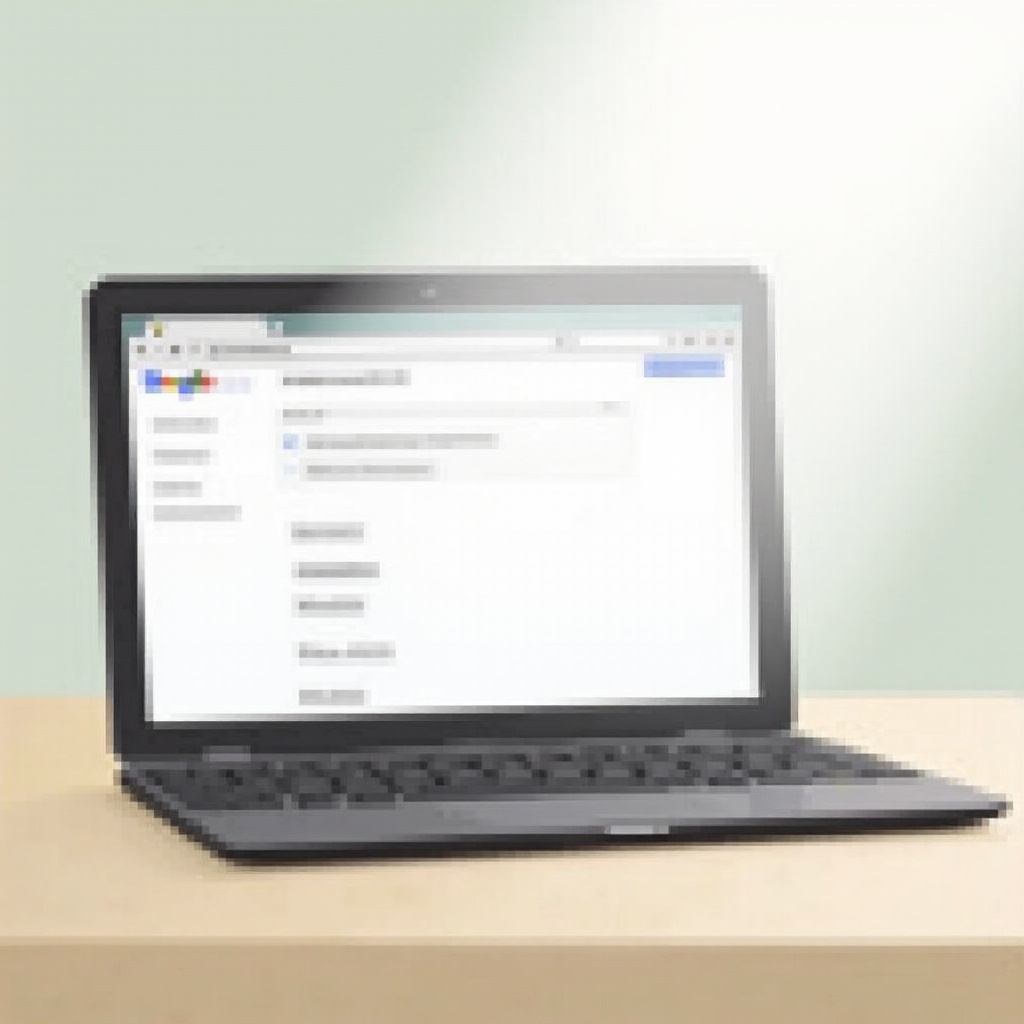
لماذا تغيير محرك البحث الافتراضي؟
يؤثر محرك البحث الافتراضي في أي متصفح بشكل كبير على تجربتك عبر الإنترنت. بينما جوجل هو الافتراضي على العديد من الأجهزة، هناك العديد من الأسباب التي قد تجعلك ترغب في التبديل إلى محرك بحث بديل.
- مخاوف بشأن الخصوصية: يتتبع جوجل الكثير من البيانات من مستخدميه، بما في ذلك سجل البحث، قد يكون هذا مزعجًا إذا كنت تقدر خصوصيتك. بدائل مثل DuckDuckGo تقدم ميزات أكثر تركيزًا على الخصوصية من خلال عدم تتبع بحثك.
- نتائج بحث مختلفة: قد تقدم محركات البحث المختلفة نتائج متباينة. على سبيل المثال، يقدم Bing تجربة بحث فريدة مع برنامج المكافآت الخاص به، وبعض المستخدمين يجدون أن بحث الصور الخاص به متفوق.
- دعم القضايا البيئية: تستخدم محركات البحث مثل Ecosia عائدات إعلاناتها لزراعة الأشجار حول العالم. إذا كان الحفاظ على البيئة مهمًا بالنسبة لك، فقد يكون التحويل إلى مثل هذا المحرك طريقة للمساهمة.
- التنوع ومخاوف الاحتكار: يفضل بعض المستخدمين عدم إعطاء جميع بياناتهم وأعمالهم لشركة واحدة. يمكن أن يساعد استخدام خدمات مختلفة في تقليل الاعتماد على مزود واحد.
تحضير جهاز Chromebook للتبديل
قبل تغيير محرك البحث الافتراضي، من الضروري التأكد من أن جهاز Chromebook الخاص بك جاهز للتحويل بأكبر قدر من السلاسة الممكنة. اتبع خطوات التحضير التالية:
- تحديث نظام التشغيل Chrome OS: تأكد من أن جهاز Chromebook يعمل بأحدث إصدارات نظام التشغيل Chrome OS لتجنب مشكلات التوافق.
- نسخ بياناتك احتياطيًا: رغم أن تغيير محركات البحث لن يحذف بياناتك، فإن وجود نسخة احتياطية يضمن عدم فقدان أي شيء مهم بسبب مشكلات غير متوقعة.
- اتصال إنترنت مستقر: تأكد من أن لديك اتصال إنترنت مستقر لأنه ستحتاج إلى تنزيل التحديثات أو الملفات الخارجية إذا لزم الأمر.
بمجرد أن يكون جهاز Chromebook جاهزًا، يمكنك البدء بتغيير محرك البحث الافتراضي.
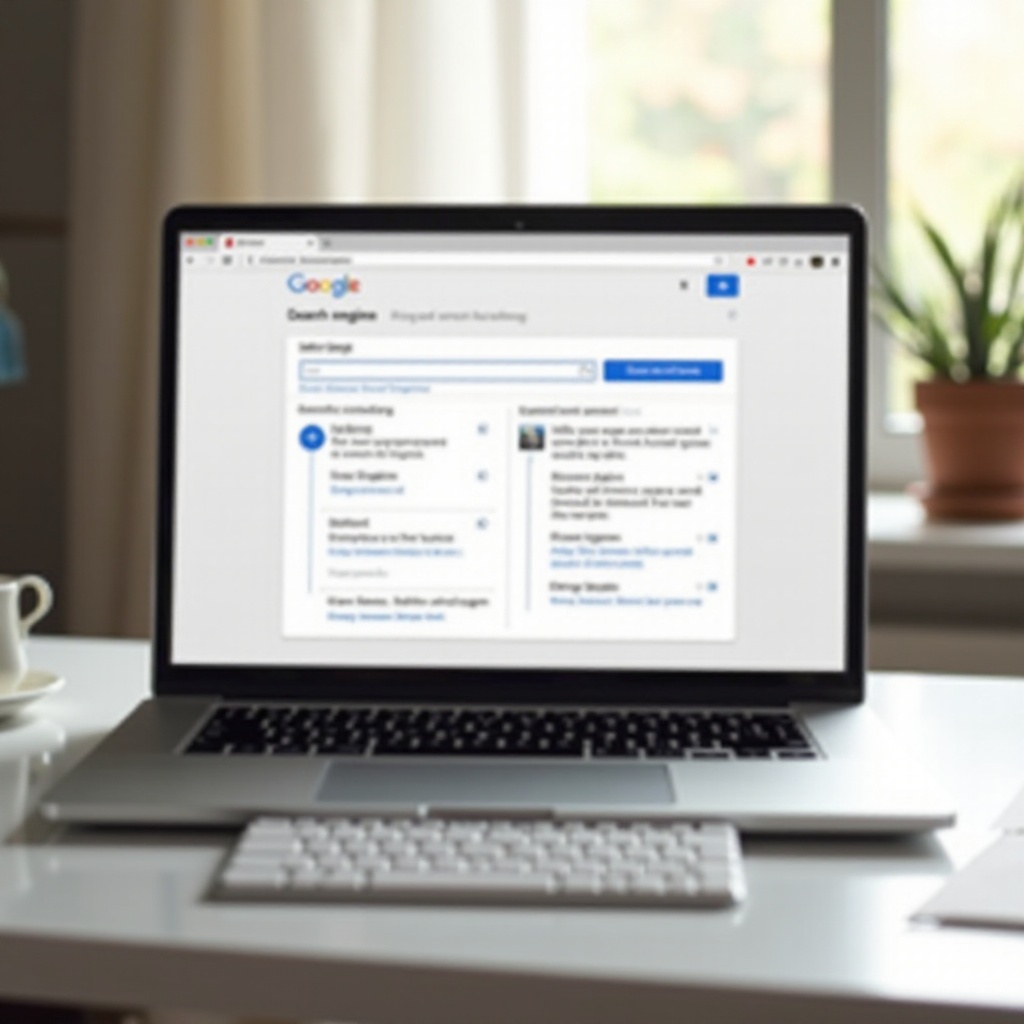
عملية مفصلة لتغيير محرك البحث الافتراضي
الآن، دعنا نتعمق في الخطوات التفصيلية لتغيير محرك البحث الافتراضي على جهازك Chromebook:
- افتح إعدادات Chrome:
- انقر فوق الوقت في الزاوية اليمنى السفلية من الشاشة لفتح قائمة النظام.
-
اختر رمز الترس لفتح الإعدادات.
-
انتقل إلى إعدادات محرك البحث:
- قم بالتمرير إلى أسفل إلى قسم “محرك البحث” في قائمة الإعدادات.
-
انقر على السهم المتجه للأسفل بجوار جوجل تحت خيار “محرك البحث المستخدم في شريط العناوين”.
-
اختر محرك البحث المفضل لديك:
- ستظهر قائمة منسدلة تعرض محركات البحث المتاحة مثل جوجل، Bing، Yahoo، DuckDuckGo، وEcosia.
-
اختر محرك البحث المطلوب من القائمة.
-
إضافة محركات بحث أخرى يدويًا:
- إذا لم يكن محرك البحث المفضل لديك مدرجًا، انقر على “إدارة محركات البحث”.
- تحت “محركات البحث الأخرى”، انقر على زر “إضافة”.
-
أدخل الاسم، الكلمة المفتاحية، وURL مع %s بدلاً من الاستعلام.
-
تعيين كافتراضي:
- بعد إضافة محرك البحث المفضل لديك، انقر على النقاط الثلاث بجوار إدخاله واختر “تعيين كافتراضي”.
يجب أن يتم تغيير محرك البحث الافتراضي عبر متصفح Chrome الخاص بك. افتح علامة تبويب جديدة واختبر الوظيفة للتأكد من أن كل شيء يعمل بشكل صحيح.
مراجعة مفصلة لمحركات البحث البديلة
Bing
كمحرك بحث بديل شائع لجوجل، يعرف Bing ببحث الصور الجذاب وبرنامج مكافآت المستخدم. يتيح لك Bing Rewards كسب نقاط عبر البحث يمكن استبدالها بعناصر متنوعة. كما يقدم أخبارًا، خرائط، والعديد من الميزات الأخرى القابلة للمقارنة مع جوجل. يقدر العديد من المستخدمين صفحته الرئيسية الغنية بصريًا التي تعرض صور رائعة يوميا.
DuckDuckGo
DuckDuckGo هو محرك بحث يركز على الخصوصية. لا يتتبع بحثك أو يجمع بياناتك الشخصية، مما يجعله خيارًا جذابًا للمستخدمين المهتمين بالخصوصية. بالإضافة إلى ذلك، يقدم نتائج بحث جيدة وميزات مدمجة مثل !bangs، والتي تتيح للمستخدمين البحث مباشرة داخل مواقع أخرى.
Ecosia
يستخدم Ecosia عائدات إعلاناته لزراعة الأشجار في جميع أنحاء العالم. يدعي هذا المحرك الصديق للبيئة أن كل بحث يساعد في زراعة الأشجار في مناطق التنوع البيولوجي. يقدم Ecosia حماية الخصوصية ونتائج بحث قوية مدعومة من Bing. يعد اختييارًا ممتازًا إذا كنت ترغب في أن تكون عمليات بحثك ذات تأثير إيجابي على الكوكب.
التخصيص والنصائح الإضافية
بجانب تغيير محرك البحث، هناك طرق أخرى لتخصيص جهاز Chromebook لتجربة أكثر تخصيصًا:
- تخصيص المظهر: يمكنك تغيير مظهر متصفح Chrome لتخصيص الشكل. يوجد العديد من الثيمات في متجر Chrome Web.
- إضافة ملحقات: قم بزيادة الوظائف الإضافية من خلال الملحقات الموجودة في متجر Chrome Web. يقدم العديد من محركات البحث ملحقات المتصفح الخاصة بهم لتبسيط التبديل أو تعزيز الميزات.
- إدارة بدء التشغيل: قم بتكوين تبويب أو مواقع الويب التي تفتح عند بدء المتصفح. يمكن أن يساعد ذلك في تبسيط سير العمل والتركيز على المهام الأساسية.
يمكن أن يؤدي ضبط هذه الإعدادات إلى تعزيز تجربة التصفح بشكل كبير.
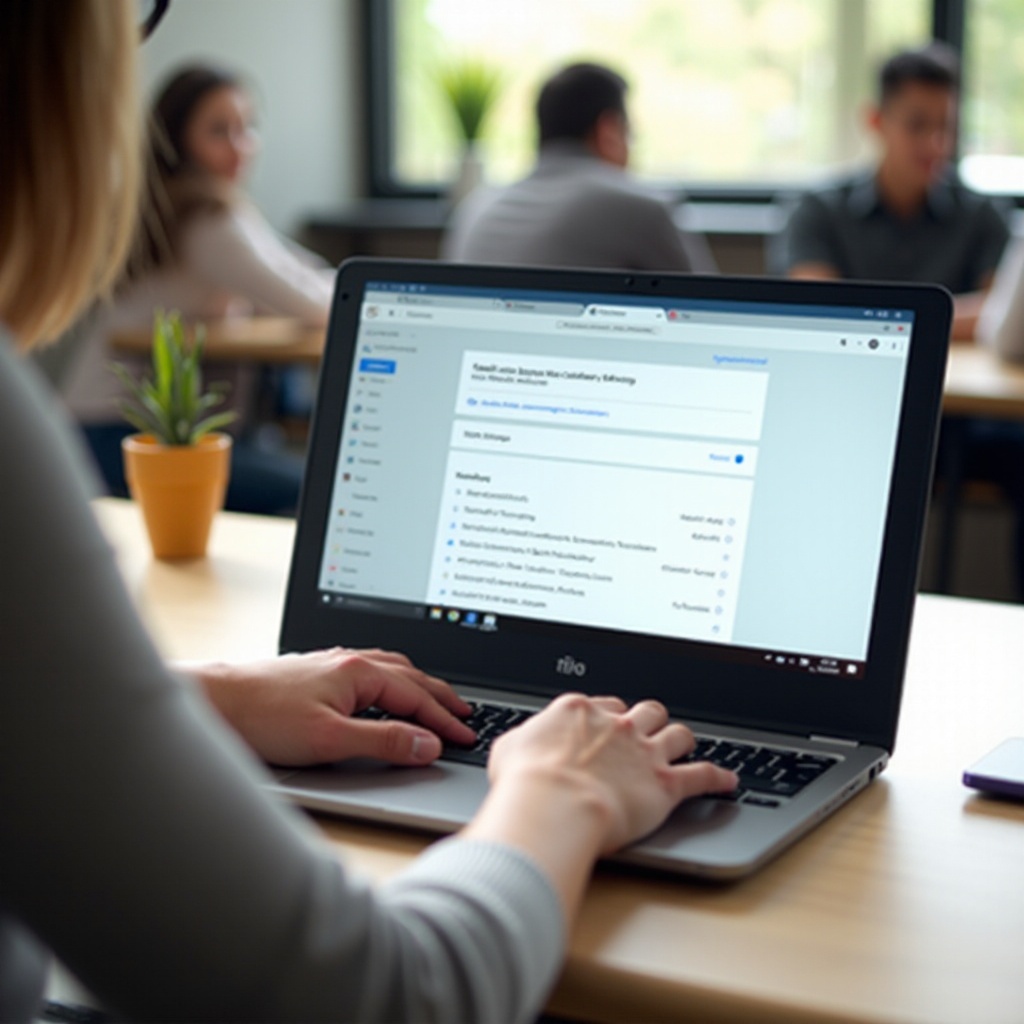
الخاتمة
تغيير محرك البحث الافتراضي على جهاز Chromebook أمر بسيط ويوفر فوائد متعددة، من تحسين الخصوصية إلى دعم القضايا البيئية. باتباع الخطوات المقدمة، يمكنك بسهولة التبديل إلى محرك البحث الذي يتماشى بشكل أفضل مع احتياجاتك وقيمك. لا تنس استكشاف خيارات التخصيص الأخرى لتخصيص تجربة Chromebook بالكامل.
الأسئلة الشائعة
ماذا يجب أن أفعل إذا لم يتم حفظ إعدادات محرك البحث الخاص بي؟
أولاً، تأكد من أنك متصل باتصال إنترنت مستقر. إذا استمرت المشكلة، أعد تشغيل جهاز Chromebook وحاول تغيير الإعدادات مرة أخرى. قد يساعد البحث عن تحديثات النظام ومسح ذاكرة التخزين المؤقت للمتصفح في حل المشكلة أيضًا.
هل يمكنني تغيير محرك البحث على جهاز Chromebook المُدار من المدرسة؟
عادةً ما تأتي أجهزة Chromebook المُدارة من المدرسة مع صلاحيات مسؤول محدودة. إذا كان جهاز Chromebook الخاص بك مُدارًا، فقد تكون بعض الإعدادات، بما في ذلك تغيير محرك البحث الافتراضي، مقفلة. اتصل بمسؤول تكنولوجيا المعلومات في مدرستك للحصول على المساعدة.
هل هناك أي مخاطر في تغيير محرك البحث الافتراضي؟
تغيير محرك البحث الخاص بك آمن بشكل عام. ومع ذلك، عند استخدام محركات بحث أقل شهرة، من الضروري التأكد من أنها تتمتع بممارسات جيدة للأمان والخصوصية لحماية بياناتك الشخصية. ابحث دائمًا واختر محركات البحث ذات السمعة الطيبة.

